অধীনে লাইসেন্সীকৃত কোন ভিডিও কনভার্টার ভিডিও কোন প্রকার সম্ভবত আপনি থাকতে পারে রূপান্তরের জন্য সব কিছু এক বিকল্প। শুধু আপনি আপনার ব্যক্তিগত ভিডিও রূপান্তর করতে পারেন, কিন্তু আপনার কাছে 100 বিভিন্ন সাইট জনপ্রিয় YouTube থেকে ভিডিও ডাউনলোড করতে পারে। এবং, সেই ভিডিওগুলি ব্যাচে ডাউনলোড করা যাবে। আপনি একাধিক 200 বিভিন্ন ফরম্যাটে, বিভিন্ন ডিভাইস একটি নম্বর এ প্লে করা যাবে যা আপনার সিডি এবং ডিভিডি থেকে মিডিয়া রূপান্তর করতে পারেন। রূপান্তর সাথে সাথে, সংরক্ষণ করুন এবং আপনার স্মৃতি শেয়ার করতে আপনার নিজের ব্যক্তিগত ডিভিডি সম্মুখের ভিডিও বার্ন করতে পারেন।
- পার্ট 1. কিভাবে অধীনে লাইসেন্সীকৃত কোন ভিডিও কনভার্টার ব্যবহারকারী ভিডিওগুলি রূপান্তর করতে
- পার্ট 2. সুপারিশ শ্রেষ্ঠ অধীনে লাইসেন্সীকৃত কোন ভিডিও কনভার্টার বিকল্প
পার্ট 1. কিভাবে ব্যবহারকারী ভিডিওগুলি রূপান্তর করতে অধীনে লাইসেন্সীকৃত কোন ভিডিও কনভার্টার
ধাপ 1: ফাইলগুলি যোগ করুন। পরে আপনি অধীনে লাইসেন্সীকৃত কোন ভিডিও কনভার্টার প্রোগ্রাম অ্যাক্সেস করেছে, আপনি দেখতে এবং ট্যাব আছে যা বলছেন ক্লিক করবেন "ভিডিও (গুলি) জুড়ুন"। এটি যেখানে আপনি আপনার ভিডিও বা একাধিক ভিডিও রূপান্তরিত করার জন্য নির্বাচন করতে পারেন। পরবর্তী ধাপে ভিডিও ফরম্যাটের একটি ড্রপ-ডাউন তালিকা থেকে পছন্দ করে নিন প্রোগ্রাম ডান দিকে বরাবর হয়। যখন আপনার ফাইল কনভার্ট করে, বিন্যাস যে আপনি আপনার ভিডিও হতে চান হয়। একবার আপনি ফাইল (গুলি) আপনি রূপান্তর করতে চান আছে, পরবর্তী ধাপে আপনার ভিডিওগুলি সম্পাদনা করতে আপনার বিকল্প।
পদক্ষেপ 2: ভিডিও পরিবর্তন করুন। ভিডিও আপনি যে ফাইলটি রূপান্তরিত করার জন্য আপলোড করেছেন, আপনি ভিডিওর একটি পূর্বরূপ উইন্ডোতে দেখতে হবে। পূর্বরূপ উইন্ডোতে নিম্নে, আপনি "ভিডিও অপশন" নির্বাচন করতে পারেন। এই মেনু যে আপনার ভিডিও কোডেক পরিবর্তন এবং ভিডিও বিটরেট এবং ফ্রেম হার সংশোধন করার মঞ্জুরি দেয় খুলবে।
ধাপ 3: রূপান্তর করুন। একবার ভিডিও আপলোড করেছে করা হয়েছে এবং আপনার পছন্দ অনুসারে পরিবর্তন, পরবর্তী ধাপে রূপান্তর সঙ্গে শেষ হয়। প্রোগ্রাম শীর্ষে, আপনি ট্যাব আছে যা বলছেন, "এখন রূপান্তর করুন" এর জন্য রূপান্তর প্রক্রিয়া আরম্ভ নির্বাচন দেখতে হবে।
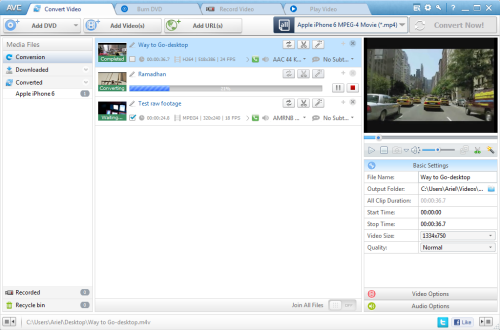
পার্ট 2. সুপারিশ শ্রেষ্ঠ অধীনে লাইসেন্সীকৃত কোন ভিডিও কনভার্টার বিকল্প - iSkysoft iMedia কনভার্টার ডিলাক্স
সেরা পছন্দ এক, যখন এটি একটি প্রোগ্রাম যা অধীনে লাইসেন্সীকৃত কোন ভিডিও কনভার্টার অনুরূপ নির্বাচন আসে, হয় iSkysoft iMedia কনভার্টার ডিলাক্স । আপনার ব্যক্তিগত ভিডিও এবং অডিও রূপান্তর মাত্র এই প্রোগ্রাম কি করতে পারি এর একটি অংশ। এছাড়া রূপান্তর ডিভিডি, যা আছে MP4, MOV, AVI এবং FLV ফরম্যাটের রূপান্তরিত করা যেতে পারে জনপ্রিয়। iSkysoft তাদের প্রোগ্রাম নতুন ফরম্যাটের সাথে তাল মিলিয়ে এবং আপনার জন্য আপনার প্রোগ্রাম আপডেট করা টাকা দিতে হবে না। প্রোগ্রাম বর্তমানে ওভার 150 ফরম্যাটের রূপান্তর করতে সক্ষম হয়। ফরম্যাটের সংখ্যক এমনকি সমর্থিত হচ্ছে, আপনার ভিডিওগুলি তাদের এইচডি রূপান্তর পর মানের থাকবে। এছাড়াও ইন্টেল ও এনভিডিয়া GPU হার্ডওয়্যারের গতিবর্ধন সমর্থিত অফার যাতে ভিডিও দ্রুততম সময় সম্ভব রূপান্তরিত হয়।
অধীনে লাইসেন্সীকৃত কোন ভিডিও কনভার্টার বিকল্প সহ ভিডিওগুলি রূপান্তর করতে ইউজার গাইড
ধাপ 1: ভিডিও ফাইলসমূহ যোগ করার পদ্ধতি
যত তাড়াতাড়ি আপনি প্রোগ্রাম খুললে, আপনি পর্দার উপরের তিনটি মূল অপশন থাকবে। আপনি "বার্ন" "রূপান্তর করুন" হতে পারে না, "ডাউনলোড"। এই প্রোগ্রামটি আপনি রূপান্তরের জন্য আপনার ভিডিও নির্বাচন মধ্যে কিছু পদক্ষেপ নির্মূল করার বিকল্প দেয়। আপনি কেবল তার ফোল্ডার থেকে ফাইল ধরুন এবং প্রোগ্রাম রূপান্তরিত করার জন্য করতে টেনে আনতে পারেন। iSkysoft এটি একটি ধাপ নেয় এবং আপনি একটি সম্পূর্ণ ফোল্ডারের টেনে আনতে পারেন। যেহেতু আপনি এক সময়ে একাধিক ফাইল রূপান্তর করতে পারবেন, আপনি প্রতিটি পৃথক ভিডিও দখল চিন্তা করতে হবে না। একবার আপনি প্রোগ্রাম সম্মুখের ফোল্ডারের স্থান, এটি স্বয়ংক্রিয়ভাবে ফাইল তালিকায় রূপান্তরিত করার জন্য স্থাপন করবে। আপনি এখনও আপনার ফাইলের জন্য অনুসন্ধান এবং তাদের নির্বাচন করার বিকল্প রয়েছে।

পদক্ষেপ 2: বিন্যাস
একবার আপনি "বিন্যাস" আইকন নির্বাচন করুন, যে আলাদা ফর্ম্যাট বিকল্পগুলি পাওয়া যায় প্রদর্শিত আইকন একটি তালিকা করা হবে। এছাড়াও আপনি একটি বিকল্প যে আপনি একটি ভিডিও ফাইল থেকে অডিও বের করে আনতে পারবেন থাকবে। অডিও MP3 টি, এএসি, WAV, এবং অন্য অডিও বিন্যাসগুলি নিষ্কাশিত করা যেতে পারে। সেখান থেকে, আপনি এমনকি আরো যেতে এবং বিন্যাস সেটিংস পরিবর্তন করতে পারবেন। একটি গিয়ার বোতাম বিন্যাস পরিবর্তন করতে দেখা যাবে।

ধাপ 3: রূপান্তর
বিন্যাস নির্ধারণ ফাইল রূপান্তর চূড়ান্ত পদক্ষেপ প্রদর্শন করা হয়। এছাড়া একটি বিকল্প আপনি ফাইলগুলি আউটপুট, যা আপনি যেখানে আপনি ফাইল যেতে চান ফোল্ডার নির্বাচন করুন করার অনুমতি দেয় পরিবর্তন করার জন্য পরে এটি সংরক্ষণ করা হয়েছে যে প্রদর্শিত হবে হবে। পরিশেষে, আপনি ফাইল রূপান্তর শুরু করতে "রূপান্তর করুন 'বোতাম নির্বাচন করুন। আপনার ফাইল রূপান্তরিত হচ্ছে, তাহলেও এটি পাশে একটি মিটার যে রূপান্তর অবস্থা প্রদর্শন করে Name হয়। একবার ফাইলটি পরিবর্তিত হয় আপনাকে একটি বার্তা যে আপনি সমাপ্তির সতর্কতা পাবেন। এছাড়া একটি বিকল্প যে ফাইল সংরক্ষণ করা হয়েছে ফোল্ডার খোলার জন্য প্রদর্শিত হবে যে। এই বৈশিষ্ট্যটি ব্যাচে রূপান্তরের জন্য কাজ করে মহান।



